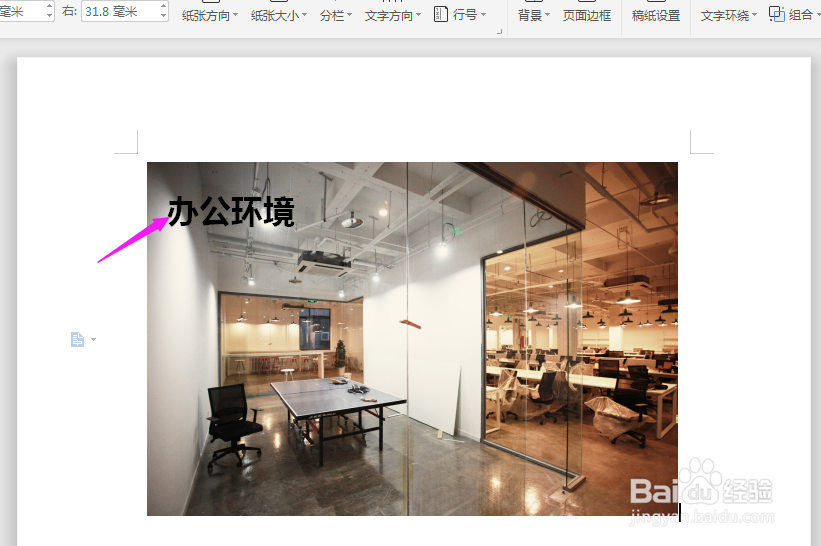如何在Word中的图片上输入文字
1、点击导航栏上方的“插入-文本框”,选择“横向(H)”

2、然后在图片上画出一个文本框,如下图所示:
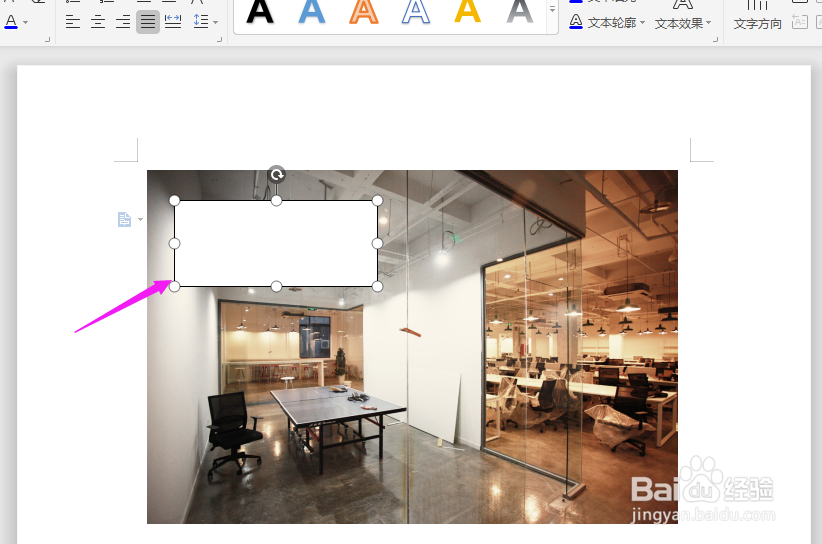
3、点击文本框,在文本框中输入“办公环境”,这个时候的文本框背景色是“白色”的,如下图所示:

4、选中“文本框”,即可在右侧弹出文本框样式修改界面,选择下图箭头1所指的“形状填充”,再点击下图箭头2所指的“无填充颜色”,即可将文本框背景色变为透明色
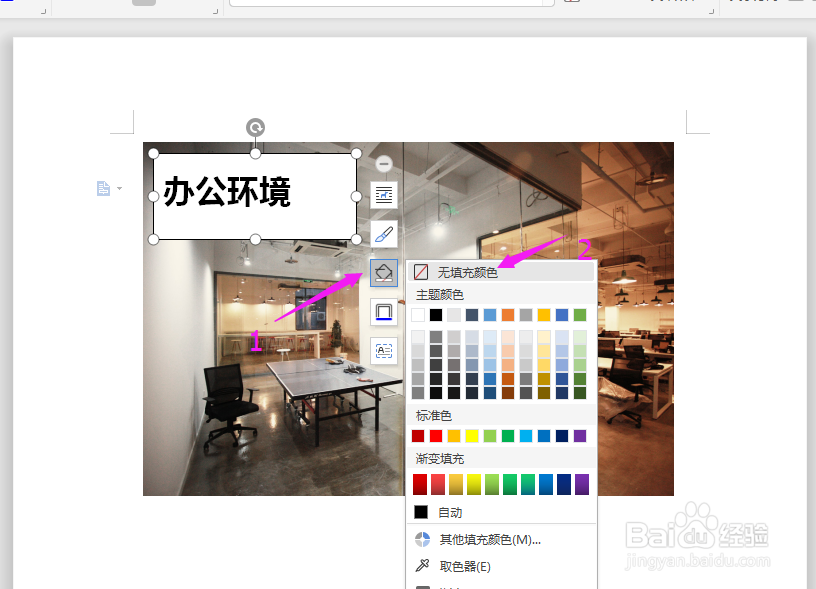
5、我们聪艄料姹再选中“文本框”,在弹出的右侧文本框样式修改界面,选择下图所示箭头1所指的“形状轮廓”,再选择下图箭头2所指的“无线条颜色”,即可将文本框线条取消

6、这个时候图片上就只单纯的出现“办公环境”的文字,达到了Word中图片与文字的融合